Vous utilisez un navigateur non à jour ou ancien. Il ne peut pas afficher ce site ou d'autres sites correctement.
Vous devez le mettre à jour ou utiliser un navigateur alternatif.
Vous devez le mettre à jour ou utiliser un navigateur alternatif.
10.12 Sierra Erreur installation vérification signature
- Créateur du sujet Ptitmickey
- Date de début
D
Deleted member 1099514
Invité
Je ne sais pas répondre.Donc on me dit que l'utilitaire ne peu pas réparer le disque que je doit sauvegarder le max de fichier et formater
Comment sa se fait que mon disque se soit abîmer comme sa
Là il faut te procurer un DDE et un câble thunderbolt pour relier tes 2 Macs et ne plus trop te servir de l'iMac.
Tu as un Macbook Pro qui doit avoir un connecteur Thunderbolt ainsi que ton iMac.
Donc tu dois pouvoir démarrer ton iMac en mode Target : http://www.osxfacile.com/target.html
Ensuite il sera facile en branchant un DDE sur le Macbook de récupérer tes données depuis l'iMac.
Enfin il faudra démarrer en mode Recovery puis sélectionner le disque Macintosh HD, le formater puis relancer l'installation si ça veut bien passer.
Vu les problèmes, j'ai l'impression que son disque dur est en fin de vie. Qu'il récupère en effet ses données et croisons les doigts qu'il puisse le reformater.
Un disque dur à plateaux à une usure et nul ne sait à quel moment il risque de provoquer des dysfonctionnements et s'éteindre définitivement.
Un disque dur à plateaux à une usure et nul ne sait à quel moment il risque de provoquer des dysfonctionnements et s'éteindre définitivement.
D
Deleted member 1099514
Invité
Bonjour à Tous, comme math, pour moi le problème n'est pas résolu... Je travaille sur un macbook pro mi-2010 (très performant jusqu'à ce jour) avec El Capitan. J'ai essayé d'installer Sierra, d'abord tout simplement en téléchargeant sur l'appstore et ensuite en 'clean install' via le terminal avec un disque usb et à chaque fois le même message "les données utiles du programme d’installation n’ont pas réussi la vérification de la signature". J'ai vérifié la date dans mes préférences et via le terminal et elle est à jour... Rien n'y fait!? Suis donc revenu à El Capitan grâce à une copie de sauvegarde de TM. Pensez-vous qu'il vaut mieux attendre la prochaine màj?
D
Deleted member 1099514
Invité
C'est étonnant.Bonjour à Tous, comme math, pour moi le problème n'est pas résolu... Je travaille sur un macbook pro mi-2010 (très performant jusqu'à ce jour) avec El Capitan. J'ai essayé d'installer Sierra, d'abord tout simplement en téléchargeant sur l'appstore et ensuite en 'clean install' via le terminal avec un disque usb et à chaque fois le même message "les données utiles du programme d’installation n’ont pas réussi la vérification de la signature". J'ai vérifié la date dans mes préférences et via le terminal et elle est à jour... Rien n'y fait!? Suis donc revenu à El Capitan grâce à une copie de sauvegarde de TM. Pensez-vous qu'il vaut mieux attendre la prochaine màj?
Quand tu fais :
Menu /A propos de ce Mac, tu as bien un n° de série qui s'affiche?
Oui toutes les infos s'affichent normalement, numéro de série compris... J'ai été un peu étonné de ne pas trouver plus d'info en dehors d'ici, très pertinentes mais sans résoudre le problème. Math non plus me semble-t-il? En tous cas merci d'intervenir...
D
Deleted member 1099514
Invité
Oui, il affiche bien la màj gratuite. C'est de là que je l'avais téléchargé 2 fois... et puis j'ai tout viré pour les raisons que tu connais, je pensais au départ à une corruption du paquet mais sans trop y croireTu es bien connecté à internet lors des opérations de mise à jour?
D
Deleted member 1099514
Invité
Ah ok, la première fois j'en suis sûr mais la 2ème (clean install) c'est bien possible que non car j'avais effacer mon disque dur pour repartir de zéro! Tu crois que ça viendrait de là?Je pensais : lorsque tu fais la mise à jour.
D
Deleted member 1099514
Invité
Au moins c'est une info... Je sais à quoi je vais passer ma matinée de demain et je donnerai le résultat... ça en aidera peut-être d'autres. Merci l'amiEn fait je n'en sais rien, mais ce message parait quand même lié à une vérification.
Bon, après une 3ème tentative d'installation Sierra (toujours en clean install) et en veillant a être connecté (?)... Toujours le même échec en fin d'installation : "les données utiles du programme d’installation n’ont pas réussi la vérification de la signature"!!??
D
Deleted member 1099514
Invité
J'ai un MacBook Pro mi-2010 comme toi. J'ai fouillé partout, et téléchargé les différentes versions depuis Maverick jusqu'à Sierra (je suis sous Lion à cause d'un soucis). Aucune n'a fonctionné, date ok, checksum invalid, changement manuel de date au moment tu téléchargement etc. Mais à l'heure où j'écris ses lignes ma version de Sierra a au moins passé l'étape de vérification et est en train de s'installer. Voilà ce que j'ai fais :
Dans préférences > économiseur d'énergie j'ai passé la mise en veille à "jamais" sur secteur et décoché l'option d'arrêt des disques.
Et j'ai branché mon macbook à la box en ethernet et téléchargé Sierra de cette façon.
(Je ne sais pas si ça a joué mais j'ai eu un soucis avec mes barrettes RAM de 8Go, j'en ai enlevé une pour revenir à 4Go)
Edit: Je confirme ca fonctionne
Dans préférences > économiseur d'énergie j'ai passé la mise en veille à "jamais" sur secteur et décoché l'option d'arrêt des disques.
Et j'ai branché mon macbook à la box en ethernet et téléchargé Sierra de cette façon.
(Je ne sais pas si ça a joué mais j'ai eu un soucis avec mes barrettes RAM de 8Go, j'en ai enlevé une pour revenir à 4Go)
Edit: Je confirme ca fonctionne
Dernière édition:
Bonjour à tous,
Merci pour vos nombreuses pistes, le problème était simplement lié à la date...
Ci-dessous le lien qui m'a permis de résoudre le problème :
http://www.macworld.com/article/309...tall-os-x-application-cannot-be-verified.html
Ci-dessous les manipulations à effectuer pour aider les personnes qui pourraient rencontrer le même problème :
- Après démarrage de l'installateur, lancer le terminal depuis le menu "utilitaires"
- Vérifier la date en tapant "date" & "enter"
Si la date indiquée ne correspond pas à la date du jour (9 janvier 2013 dans mon cas)
- Taper la commande
"ntpdate -u time.apple.com" & "enter"
- Quitter le terminal & lancer l'installation
Voilà, plus de peur que de mal...mais quand même quelque heures de perdu...
Merci encore à tous pour votre réactivité, j'ai rarement vu ça sur un forum !
Ça marche pas pour moi. J'ai beau être connecté à internet, quand je tape la commande, la date ne change pas. J'ai formaté le disque dur de l'imac et ne peut donc pas faire autrement qu'une réinstall complète. Va falloir que j'essaie autrement.
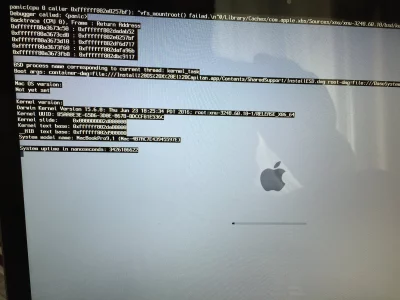 Bonjour,
Bonjour,Je viens de faire l'expérience de cette erreur et ca m'a rendu fou!
J'ai tout essayé de ce que j'ai trouvé sur ce topic et d'autres et j'ai finalement réussi à réinstaller.
Le début:
Mon mac est mbpro 15" 2012 non Retina, sous El Capitan, ssd et 8go de ram, pas d'installation barbares ou excessives de logiciels etc.
Je visionnais des diaporama dans photo, celui ci avait un peu de mal contrairement à d'habitude, et il s'est éteint seul, ensuite les démarrage n'allaient jamais au bout.
J'ai donc tenté de réparer avec la partition recovery et impossible comme beaucoup ici.
Jai du me résoudre, après un t'as d'essais, à formater le disque.
J'ai une clé bootable pour réinstaller sierra et capitan, des clones sur disques externes, jai réessayé avec la recovery en ligne qui voulait me mettre 10.8 mais rien.
Jusqu'à ce matin où en réessayant une enieme fois après changement de date j'ai eu un kernel panique au démarrage avec du texte écrit sur le fond blanc et la pomme, il y avait dessus une date pour le noyau du kernel, c'est celle la que jai rentré à l'aide du terminal de la partition recovery et sierra a pu être installé.
J'ai également remis la ram d'origine mais je ne sais pas si ca a joué.
En tout cas je pense bien que cette date m'a aidé, je vous mets la photo, je ne saurais vous dire comment la trouver sur un ordinateur planté par contre
J'espère que ça vous aidera.
Bon courage.
Si votre installation depuis une clé usb plante avec une erreur de signature, c'est peut-être qu'un fichier a été mal copié sur la clé bootable. Voici la solution à ce problème, et en dessous, le détail de toutes les étapes pour une installation clean depuis une clé bootable pour ceux qui souhaitent :
- remettre la clé bootable sur l’autre ordi
- vérifier les fichiers en tapant dans un terminal :
diff /Applications/Install\ macOS\ Sierra.app/Contents/SharedSupport/InstallESD.dmg /Volumes/Install\ macOS\ Sierra/Install\ macOS\ Sierra.app/Contents/SharedSupport/InstallESD.dmg
- si les fichiers sont différents, recopier :
sudo cp /Applications/Install\ macOS\ Sierra.app/Contents/SharedSupport/InstallESD.dmg /Volumes/Install\ macOS\ Sierra/Install\ macOS\ Sierra.app/Contents/SharedSupport/InstallESD.dmg
remettre la clé bootable sur l’ordi à réinstaller, refaire toutes les opérations de l’étape 4. Installation !
Toutes les étapes en détail :
Tout d’abord, attention les nouvelles versions de macOS supprime l’installer dès que l’installation est faite. => Pensez à copier l’installer quelque part d’autre que dans le dossier Applications avant de lancer l’installation!
Etapes d’installation avec reformatage du disque dur et en utilisant une clé bootable :
1. Télécharger Sierra depuis l’onglet Achats de l’Apple Store de votre mac. Quitter l’installer lorsqu’il se lance. Copier l’installer quelque part d’autre.
2. Créer une clé bootable:
- Formater la clé usb (capacité mini de 8Go) avec une table de partition GUID
- dans une fenêtre de terminal taper:
sudo /Applications/Install\ macOS\ Sierra.app/Contents/Resources/createinstallmedia --volume /Volumes/SierraInstaller --applicationpath /Applications/Install\ macOS\ Sierra.app --nointeraction &&say Done
=> Votre clé usb est créée
3. Formatter votre disque dur:
- avant de formatter, soyez bien certain d’avoir fait une copie de votre disque dur sur un autre appareil, et de bien avoir conserver l’installer de sierra également sur un autre appareil
- démarrer votre mac en appuyant sur cmd R ou cmd alt R
- aller dans l’utilitaire de disque
- choisir le disque dur à formatter et cliquer sur effacer
4. installation:
- éteindre l’ordi à réinstaller, mettre la clé bootable
- redémarrer en pressant alt pour pouvoir booter sur la clé
- dans le menu utilitaire ouvrir le terminal
- taper « date » pour vérifier la date.
- si besoin modifier la date pour avoir le même jour que le téléchargement de sierra (format mois jour heure minutes année): date MMJJhhmmAA
- quitter le terminal
- ensuite cliquer sur installation de sierra
=> si l’installation échoue avec un problème de vérification de signature :
- remettre la clé bootable sur l’autre ordi
- vérifier les fichiers en tapant dans un terminal :
diff /Applications/Install\ macOS\ Sierra.app/Contents/SharedSupport/InstallESD.dmg /Volumes/Install\ macOS\ Sierra/Install\ macOS\ Sierra.app/Contents/SharedSupport/InstallESD.dmg
- si les fichiers sont différents, recopier :
sudo cp /Applications/Install\ macOS\ Sierra.app/Contents/SharedSupport/InstallESD.dmg /Volumes/Install\ macOS\ Sierra/Install\ macOS\ Sierra.app/Contents/SharedSupport/InstallESD.dmg
- remettre la clé bootable sur l’ordi à réinstaller, refaire toutes les opérations de l’étape 4. Installation !
- remettre la clé bootable sur l’autre ordi
- vérifier les fichiers en tapant dans un terminal :
diff /Applications/Install\ macOS\ Sierra.app/Contents/SharedSupport/InstallESD.dmg /Volumes/Install\ macOS\ Sierra/Install\ macOS\ Sierra.app/Contents/SharedSupport/InstallESD.dmg
- si les fichiers sont différents, recopier :
sudo cp /Applications/Install\ macOS\ Sierra.app/Contents/SharedSupport/InstallESD.dmg /Volumes/Install\ macOS\ Sierra/Install\ macOS\ Sierra.app/Contents/SharedSupport/InstallESD.dmg
remettre la clé bootable sur l’ordi à réinstaller, refaire toutes les opérations de l’étape 4. Installation !
Toutes les étapes en détail :
Tout d’abord, attention les nouvelles versions de macOS supprime l’installer dès que l’installation est faite. => Pensez à copier l’installer quelque part d’autre que dans le dossier Applications avant de lancer l’installation!
Etapes d’installation avec reformatage du disque dur et en utilisant une clé bootable :
1. Télécharger Sierra depuis l’onglet Achats de l’Apple Store de votre mac. Quitter l’installer lorsqu’il se lance. Copier l’installer quelque part d’autre.
2. Créer une clé bootable:
- Formater la clé usb (capacité mini de 8Go) avec une table de partition GUID
- dans une fenêtre de terminal taper:
sudo /Applications/Install\ macOS\ Sierra.app/Contents/Resources/createinstallmedia --volume /Volumes/SierraInstaller --applicationpath /Applications/Install\ macOS\ Sierra.app --nointeraction &&say Done
=> Votre clé usb est créée
3. Formatter votre disque dur:
- avant de formatter, soyez bien certain d’avoir fait une copie de votre disque dur sur un autre appareil, et de bien avoir conserver l’installer de sierra également sur un autre appareil
- démarrer votre mac en appuyant sur cmd R ou cmd alt R
- aller dans l’utilitaire de disque
- choisir le disque dur à formatter et cliquer sur effacer
4. installation:
- éteindre l’ordi à réinstaller, mettre la clé bootable
- redémarrer en pressant alt pour pouvoir booter sur la clé
- dans le menu utilitaire ouvrir le terminal
- taper « date » pour vérifier la date.
- si besoin modifier la date pour avoir le même jour que le téléchargement de sierra (format mois jour heure minutes année): date MMJJhhmmAA
- quitter le terminal
- ensuite cliquer sur installation de sierra
=> si l’installation échoue avec un problème de vérification de signature :
- remettre la clé bootable sur l’autre ordi
- vérifier les fichiers en tapant dans un terminal :
diff /Applications/Install\ macOS\ Sierra.app/Contents/SharedSupport/InstallESD.dmg /Volumes/Install\ macOS\ Sierra/Install\ macOS\ Sierra.app/Contents/SharedSupport/InstallESD.dmg
- si les fichiers sont différents, recopier :
sudo cp /Applications/Install\ macOS\ Sierra.app/Contents/SharedSupport/InstallESD.dmg /Volumes/Install\ macOS\ Sierra/Install\ macOS\ Sierra.app/Contents/SharedSupport/InstallESD.dmg
- remettre la clé bootable sur l’ordi à réinstaller, refaire toutes les opérations de l’étape 4. Installation !
Sujets similaires
- Réponses
- 2
- Affichages
- 2K
10.11 El Capitan
Problème réinstallation macOS
- Réponses
- 6
- Affichages
- 4K
macOS Big Sur
Clean (re)install de Big Sur pas possible
- Réponses
- 8
- Affichages
- 5K
- Réponses
- 6
- Affichages
- 786
- Réponses
- 29
- Affichages
- 16K

